Gmailで複数のメールアカウントを管理する方法
多くの人が複数のメールアカウントを持っています。 ただし、すべてのメールアカウントを1つずつ確認するのは面倒です。 Gmailを使用している場合、Gmail Labsの複数アカウント機能により、複数のメールアカウントを簡単に管理できます。 Gmailで複数アカウント機能を有効にする場合は、次の手順に従ってください。ただし、その前に、管理するアドレスをインポートする必要があります。
Gmailアカウントにログインし、ホイールメニューから[メール設定]に移動します。

メール設定からLabsを選択します。
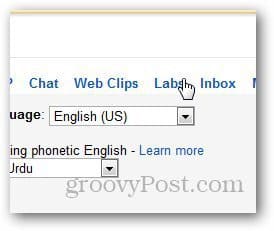
次に、複数の受信ボックスを見つけて有効にします。
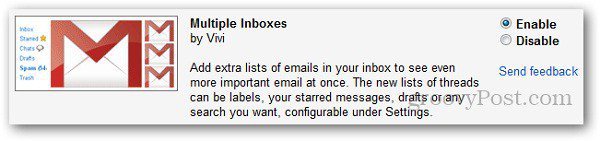
プライマリメールアカウントからログアウトし、セカンダリアカウントにログインします。設定に移動し、[転送とPOP / IMAP]を選択します。
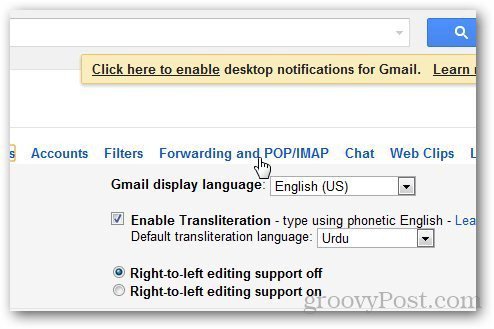
[転送]で、メールを転送するアドレスを追加し、[次へ]をクリックします。
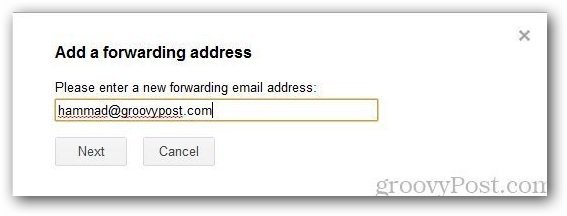
確認のための確認メールが届きますメールの所有権。確認コードを入力したら、[メールのコピーを転送する]オプションを選択します。バックアップ用にGmailの受信トレイにメールのコピーを保存することを忘れないでください。管理するすべてのメールアカウントに対して手順を繰り返します。
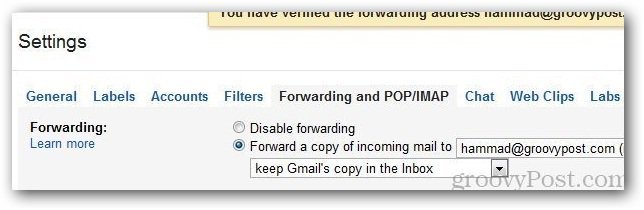
ここで、メインアカウントにログインし、設定に再度アクセスします。 [転送]で、IMAPを有効にし、[複数の受信トレイ]に移動します。
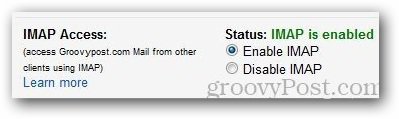
検索クエリで、管理するメールアドレスを入力し、タイトルを付けます。完了したら、[変更を保存]をクリックします。複数の受信トレイからメールパネルの位置を変更することもできます。
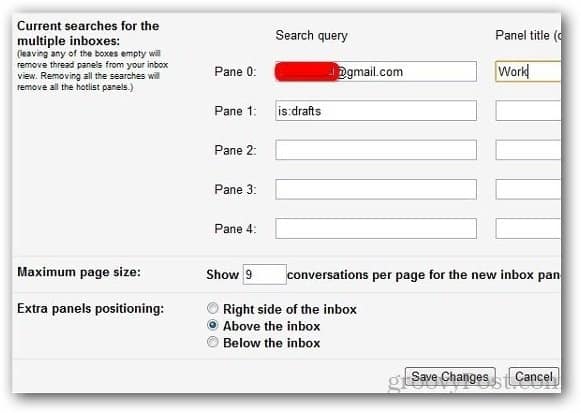
これで、以下に示すように、新しいメール受信ボックスが受信ボックスに表示されます。複数の受信トレイを使用して、Gmailで最大5つのメールアカウントを管理できます。
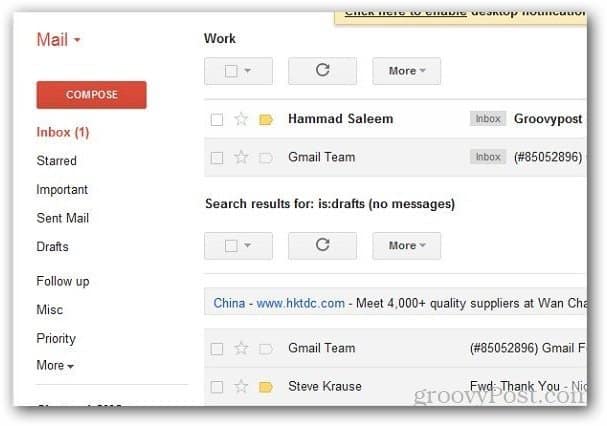
今後は、複数のメールアカウントに1つずつログインしてメールを確認する必要はありません。










コメントを残す